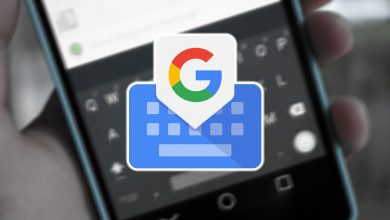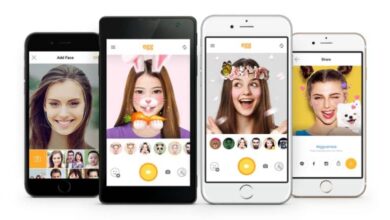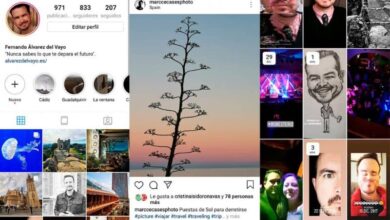Comment faire une copie de sauvegarde de mes vidéos YouTube?

Nous savons tous que nous devons sauvegarder ou sauvegarder régulièrement vos vidéos Youtube et tous les fichiers vidéo. Il est inquiétant et même dévastateur de perdre toute la bibliothèque de contenu vidéo.
Il est déjà possible de sauvegarder une liste de lecture sur YouTube , donc cela peut également être fait en théorie. C’est un bon outil au cas où une vidéo est téléchargée sur YouTube qui en remplace une qui existe déjà par erreur.
Même avec les meilleures intentions, les disques durs peuvent se briser ou nous pouvons tomber dans la routine de sauvegarde de notre matériel dans le cloud.
Heureusement, tous les fichiers vidéo téléchargés sur YouTube dans le passé peuvent facilement être récupérés par le propriétaire de la chaîne , car le site conserve une copie du contenu téléchargé.
Si vous souhaitez apprendre à faire une sauvegarde ou une sauvegarde de vos vidéos YouTube , continuez à lire ce que je vais vous apprendre à travers cet article.
Sauvegardez toute votre collection de vidéos
Si vous avez un nombre considérable de vidéos ou si vous souhaitez en copier plus de deux par heure, la meilleure option est de faire une sauvegarde de toute votre collection en une seule fois.
Voici comment nous pouvons faire une sauvegarde ou une sauvegarde de vos vidéos YouTube ou de l’ensemble de votre compte de chaîne YouTube:
- Vous accédez d’ abord à votre compte depuis Gmail
- Ensuite, vous devez vous rendre sur la page Web suivante
- Cliquez sur « suivant ».
- Vous devez sélectionner votre type de fichier.
- Choisissez la méthode de livraison, envoyez un lien de téléchargement par e-mail ou ajoutez à l’ unité .

- Sélectionnez « ajouter au lecteur ».
- Cliquez sur «créer un fichier».
- La description suivante apparaîtra maintenant dans la fenêtre: «Le téléchargement peut prendre un certain temps. Ne vous inquiétez pas, nous vous enverrons un e-mail quand il sera prêt. «
- En bas, il est dit «un fichier de vos données YouTube est en cours de préparation».
- Cliquez sur » gérer les fichiers «.
- Maintenant, sélectionnez «Ouvrir dans le lecteur».
- La prochaine option que vous allez choisir est » Takeout «.
Si vous cliquez sur « Takeout », vous aurez le dossier YouTube et un fichier index.html. Lorsque vous sélectionnez sur YouTube, vous aurez l’historique et les abonnements, tous deux avec leurs options.
Choses importantes
Vous devez vous assurer que vous disposez de suffisamment d’espace sur le disque dur de votre ordinateur pour pouvoir télécharger tous les fichiers.
Ce type de service vous permettra uniquement de télécharger vos propres vidéos téléchargées . Vous ne pouvez pas télécharger les vidéos publiées par d’autres utilisateurs.
Le temps de traitement du téléchargement dépend de la taille du fichier et de la vitesse de votre connexion Internet.
Google Takeout vous permettra de télécharger toutes les vidéos originales, oui, uniquement les vidéos mises en ligne sur votre chaîne.
Faites une sauvegarde des nouvelles vidéos dans Google Drive
Au lieu de sauvegarder vos anciennes vidéos YouTube sur Google Drive, vous pouvez également sauvegarder ou sauvegarder vos nouvelles vidéos YouTube sur votre Google Drive.

- Ouvrez d’abord YouTube dans une fenêtre de votre navigateur préféré et accédez à l’option » Paramètres YouTube » .
- Faites une copie de l’identifiant de l’e-mail pour vos «Téléchargements mobiles».
- Revenez maintenant à la fenêtre Google Drive et sélectionnez l’ option » Partager «, puis l’option «Envoyer par e-mail en pièce jointe».
- Dans le formulaire qui apparaît, saisissez l’ID de messagerie que vous avez copié précédemment et cliquez sur « Envoyer ».
Désormais, le programme Google Drive enverra automatiquement la vidéo par e-mail directement sur votre compte YouTube.
Selon la taille de la vidéo, cela peut prendre un certain temps avant que la vidéo n’apparaisse dans votre gestionnaire de vidéos , car YouTube doit effectuer le rendu de la vidéo.
Une fois qu’il apparaît, vous pouvez modifier le titre, ajouter la description, les balises et les légendes, entre autres options.